Па, ја поседујем иПхоне 6с верзију од 16 ГБ купљену пре две године. Пре неколико дана приметио сам да телефону недостаје слободног простора. Дакле, одлучио сам да учиним све што могу да учиним да опоравим неки озбиљан простор на свом иПхоне-у.
Да, на интернету је доступно пуно водича за ослобађање простора на иПхоне уређајима. Али током мог истраживања нисам могао да пронађем ниједан водич који би обухватио све трикове и савете за ослобађање простора.
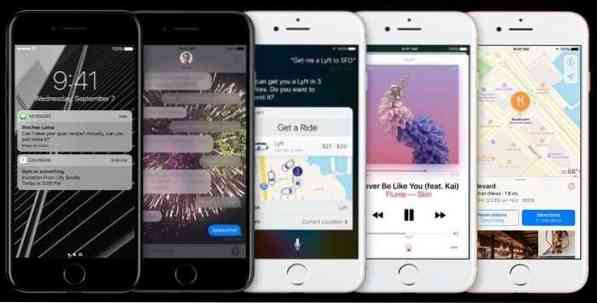
Дакле, након што сам повратио близу 8 ГБ простора на свом телефону, одлучио сам да напишем детаљан водич. Ево водича.
Уклоните нежељене апликације
Знате овај трик. Апликација може лако да заузме од 20 МБ до 500 МБ (и више у случају неких игара). Дакле, ако и даље имате апликације које више не користите, нема смисла их чувати, јер их увек можете поново инсталирати ако вам затреба.
Избришите фотографије које вам нису потребне
Понекад, хватајући тренутак, снимимо неколико фотографија више него што смо желели тапкајући још неколико пута дугме камере. Избришите оне поновљене или дупликате фотографија.
Отворите апликацију Фотографије, изаберите фотографије које желите да избришете, а затим додирните опцију брисања.
Пренесите фотографије на рачунар или у облак
Већина нас има ГБ-ове фотографија на својим иПхоне уређајима. Увек је добра идеја да с времена на време направите резервне копије свих иПхоне слика на рачунару. Ако сте власник рачунара са оперативним системом Виндовс 10, погледајте наш начин преношења иПхоне фотографија на рачунар са оперативним системом Виндовс 10 да бисте сазнали све начине за пренос фотографија и видео записа са иПхонеа на Виндовс 10 рачунар. Сада можете бежично да пребаците иПхоне фотографије на Виндовс 10 рачунар.
Поред рачунара, правите и резервне копије фотографија у облаку, као што су ОнеДриве, Дропбок и Гоогле Дриве. Све ове услуге имају наменске апликације за иПхоне.
Трајно избришите нежељене фотографије и ВхатсАпп фотографије
када избришете слику из Фотографије, она се не брише са иПхоне-а. Дакле, отворите апликацију Фотографије, тапните на Недавно избрисано, додирните Изабери, а затим тапните на Избриши све да бисте трајно избрисали избрисане фотографије.
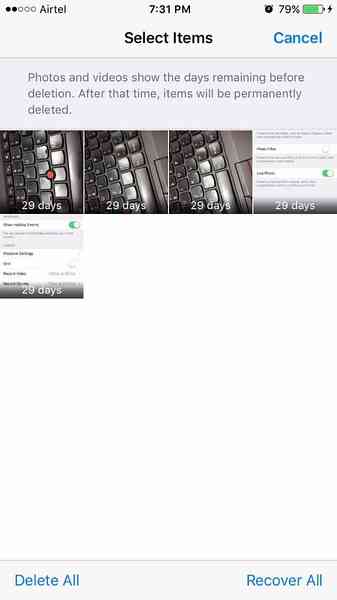
Избришите ВхатсАпп ћаскање да бисте повратили ГБ простора
Величина података које неке апликације чувају премашује величину самих апликација. Веома популаран Вхатсапп је најбољи пример. Ако већ неко време нисте очистили Вхатсапп ћаскање, лако ћете заузети ГБ вашег драгоценог простора.
Не могу да верујем? Иди на Подешавања > Генерал > Складиштење и иЦлоуд складиште. У одељку Стораге, додирните Манаге Стораге. Додирните Вхатсапп да бисте видели колико простора ВхатсАпп користи за складиштење тих података и докумената. Поново, пре брисања, направите резервну копију ћаскања, ако желите.
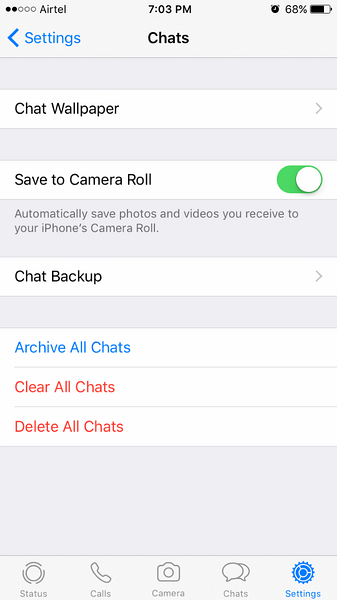
Отвори Вхатсапп > Подешавања > Цхатс > Избриши све разговоре. Унесите свој контакт број да бисте потврдили и избрисали податке.
Искључите функцију фотографије уживо
Фотографија уживо је одлична карактеристика присутна у иПхоне 6с и новијим верзијама иПхонеа. Када снимите фотографију, иПхоне аутоматски снима малу 1.Видео снимак од 5 секунди и пре снимања фотографије и након снимања да би се фотографија учинила живом или изгледала као видео. Због тога фотографије уживо конзумирају двоструко већу величину од уобичајене фотографије.
Да бисте га искључили, отворите апликацију Камера. Додирните мали жути круг (више личи на златно-жути) да бисте искључили функцију фотографисања уживо. Када је функција искључена, уместо жуте боје појављује се неко време.

Проблем је у томе што се сваки пут када отворите апликацију Камера, функција уживо фотографија аутоматски укључује.
Да бисте је увек искључили (након искључивања као што је горе поменуто), идите на Подешавања > Фотографије и камера. Славина Сачувај подешавања и укључите опцију Ливе Пхото да бисте сачували тренутни статус фотографије уживо.
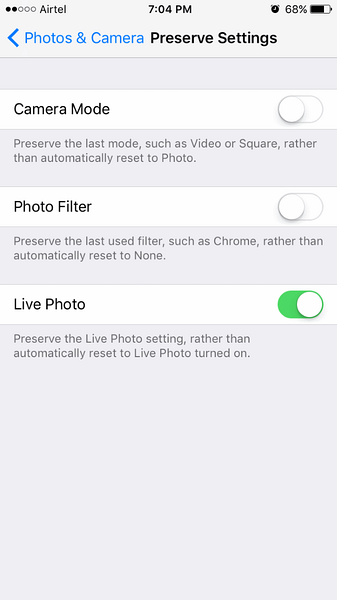
Поново инсталирајте све апликације
Као што је речено раније, већина апликација на вашем иПхоне-у користи ГБ простора (у зависности од апликација и броја апликација) за чување података. Поновном инсталацијом свих апликација можете аутоматски избрисати ове податке да бисте повратили мало простора. Имајте на уму да ће вам можда требати да се поново пријавите у неке апликације након што их поново инсталирате.
Опет, можете доћи до Подешавања > Генерал > Складиштење и употреба иЦоулд-а, Управљање складиштем (под Стораге) да бисте видели како све апликације користе простор. Додирните назив апликације да бисте видели простор који апликација користи за складиштење података.
Претворите фотографије уживо у нормалне
Ово није обавезно. Објаснили смо вам зашто и како живим фотографијама треба дупло више простора од уобичајених.
Све фотографије уживо на иПхоне-у можете претворити у нормалне фотографије како бисте ослободили озбиљан простор. Постоји много начина да се то постигне. Како сам Виндовс корисник, више волим да користим рачунар за групно претварање живих фотографија у нормално. И успут, за то не требате инсталирати или користити било који софтвер. Ево како то учинити.
Корак 1: Повежите иПхоне са рачунаром.
Корак 2: Када видите поруку, тапните на Поверење опција на вашем иПхоне-у. Обавезно не прескочите овај корак.
Корак 3: Отворите овај рачунар на рачунару. Двапут кликните на Аппле иПхоне погон. Идите на Интерна меморија> ДЦИМ. Отворите све фолдере једну по једну. Овде пажљиво избришите све видео записе уживо (они су у .МОВ формат) за претварање живих фотографија у нормалне.
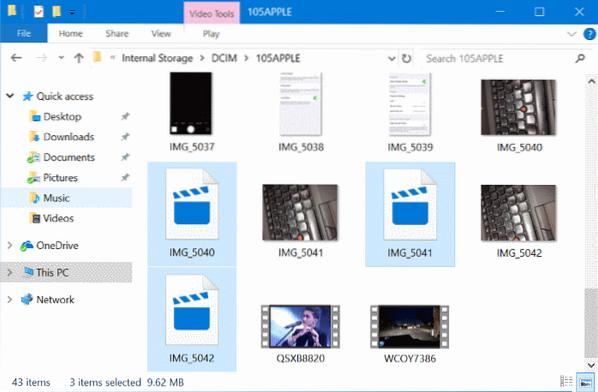
БЕЛЕШКА: Ако испод Интерне меморије не видите ништа, то је зато што нисте додирнули Поверење опција на иПхоне-у још.
Пазите на кретање док бришете те видео записе уживо и пазите да не избришете стварну слику и друге видео записе (нормални видео снимци).
Ако то радите први пут, прво можете да направите резервне копије свих фотографија на рачунару, а затим да избришете те видео записе уживо.
Не чувајте нормално изложену фотографију
Знате да вам иПхоне омогућава снимање ХДР фотографија. Када то учините, иПхоне задржава и копију нормалне фотографије уз ХДР верзију. Ово непотребно заузима простор на вашем телефону.
Иди на Подешавања > Фотографије и камера > Искључи Задржите нормалну фотографију како бисте спречили иОС да сачува нормалну фотографију када снимате ХДР.
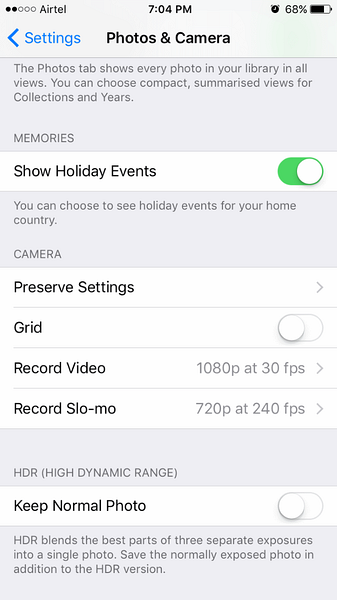
Направите резервну копију и ресетујте иПхоне да бисте повратили ГБ простора
Чак и након извршавања свих горе поменутих метода, можете ослободити ГБ простора тако што ћете направити резервну копију иПхоне-а, а затим га ресетовати. Успео сам да вратим близу 3 ГБ простора ресетовањем телефона чак и након свих горе поменутих трикова.
Када направите сигурносну копију иПхоне-а на рачунару помоћу иТунес-а, он прави резервне копије свих фотографија, апликација, контаката, подешавања и других података. Дакле, након ресетовања иПхоне-а, можете да вратите ову резервну копију да бисте добили нови иПхоне са подацима, апликацијама и ГБ простора. Ево како то учинити.
Направите резервну копију иПхоне-а, ресетујте, а затим вратите
Корак 1: Прво направите резервну копију иПхоне-а. Понављамо, направите резервну копију иПхоне-а. Нисмо одговорни за било какав губитак података. Користите свој иЦлоуд налог за израду резервних копија свих контаката на иЦлоуд налогу.
Корак 2: Повежите свој иПхоне са Виндовс рачунаром. Ако сте власник Мац рачунара, повежите иПхоне са њим, а затим следите упутства доступна на мрежи за израду резервних копија. Процес на Виндовс-у и Мац-у је мање-више исти.
Корак 3: Покрените иТунес. Ако није инсталиран, преузмите га одавде, а затим инсталирајте.
Корак 4: У левом окну иТунес-а требало би да се појави ваш иПхоне. Кликните десним тастером миша на унос на иПхонеу, а затим кликните на Резервна копија да бисте направили резервну копију свих података, укључујући фотографије, апликације, контакте и подешавања телефона.
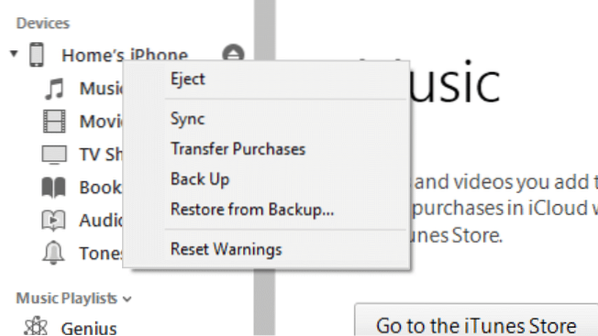
Корак 5: Када направите резервну копију, на телефону идите на Подешавања> Опште> О програму да бисте видели количину простора на иПхонеу. Забележите слободан простор који имате.
Сада идите на Подешавања > Генерал > Ресетовати. Славина Избриши сав садржај и подешавања. Још једном, пре овог корака обавезно направите резервну копију телефона јер ће премештањем избрисати све податке са иПхонеа.
Када се ресетовање заврши, од вас ће се тражити да подесите иПхоне одабиром региона / државе, језика и других ствари.
Корак 6: Коначно, након завршетка задатка ресетовања, поново га повежите са рачунаром. Отворите иТунес, кликните десним тастером миша на иПхоне унос, кликните Врати из резервне копије опција за враћање свих фотографија, контаката, апликација и других података.
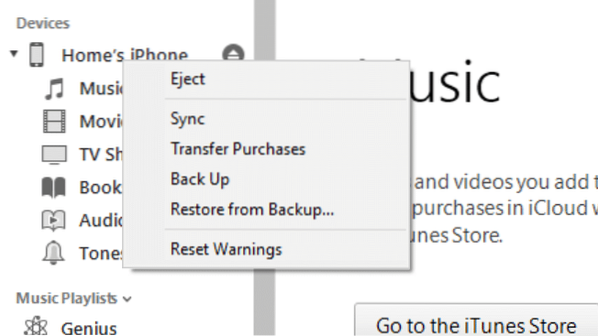
Иди на Подешавања > Генерал > О томе да бисте видели количину простора на вашем иПхоне-у.
Предлог
Испробао сам два такозвана иПхоне средства за чишћење пре него што сам испробао било који од горе поменутих метода, али ови алати нису успели да опораве више од неколико МБ. Дакле, по мом скромном мишљењу, не купујте она скупа средства за чишћење како бисте ослободили простор на диску. То радије можете сами.
Јавите ми ако сам нешто пропустио.
Да бисте ослободили простор на рачунару, следите упутства на наших 16 начина за ослобађање простора на диску у водичу за Виндовс 10.
 Phenquestions
Phenquestions


